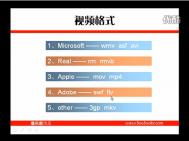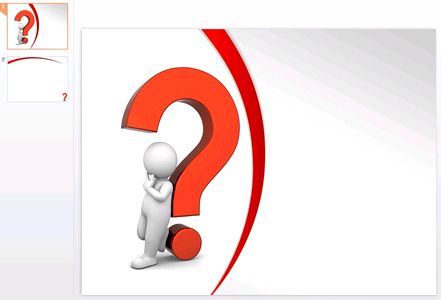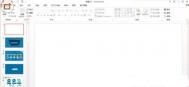在PPT中插入视频播放的方法
1、支持的视频格式如下:

2、新建一个块,或者选择一个,右键,选择动作设置,选择运行程序
3、放上你的播放器的路径 并且空一格,后面放上视频文件的完整名称就可以了
注意:播放器要在机器上有,最好是绿色的,如果跨机器播放,请把播放器也一并带上,并且文件都要放在一个目录下

怎么让ppt简单快速插入公式
方法一:
单击插入选项卡,再单击公式下的箭头。

将会显示已有的公式,单击其中一个即可插入到 PowerPoint 文档中。
(本文来源于图老师网站,更多请访问http://m.tulaoshi.com)
方法二:
单击插入选项卡公式上的图标。

根据要输入的公式选择一个适合的结构,单击公式中的虚线框,输入字母、数字或符号。

通过以上两种方法即可在ppt插入公式,有需要在ppt中插入公式的朋友,可以参照以上方法进行操作,希望可以帮到大家简单快速插入公式。
win7宽屏致使ppt播放无法全屏
产生症状:宽屏显示器两边显示黑边!
出现原因:幻灯片在宽屏显示器上演示都是按照4:3的比例屏幕显示,所以在宽屏上两边就会有黑边!
PowerPoint2010中解决无法全屏方法:
1、单击进入设计选项卡,点击 页面设置按钮,如下图红色区域

2、在弹出的页面设置下面的幻灯片大小下拉菜单中找到全屏显示(16:9)或者全屏显示(16:10)后者是宽屏笔记本常见的纵横比。一般常见的就这两种显示比例设置了,调整完毕后单击确定就可以了。

完成以上设置后,大家再次返回ppt幻灯片全屏查看,就能发现两侧tuLaoShi.com黑边已经消失不见。如果大家还是觉得不满意,那么可以通过页面设置进行调整宽度和高度。
设置ppt每隔一段时间自动保存
Office PowerPoint自动保存设置方法
1.打开在开始菜单找到并打开Microsoft Office PowerPoint 2007软件。
(本文来源于图老师网站,更多请访问http://m.tulaoshi.com)
2.正常打开PowerPoint2007之后,如下图所示,找到PowerPoint2007窗口左下角的按扭并单击,在弹出的菜单中找到并单击。

3.打开PPT选项之后,在左侧找到并单击,在右侧把默认的10分钟改成1分钟即可。

其实PPT可以进行自动保存,但是保存时间需要10分钟,通过以上方法就能每隔一分钟进行自动保存。想要取消自动(m.tulaoshi.com)保存的朋友,可以把保存自动恢复时间间隔前面的框勾选掉。